윈도우키 + R 을 눌러 '실행' 창을 띄운 뒤 'PowerShell' 을 넣고 확인을 눌러 PowerShell을 실행한다.
PowerShell에서 아래 명령을 넣고 엔터.
winget install Microsoft.PowerToys --source winget
아래와 같이 윈도우 패키지 매니저가 PowerToys 를 다운로드 후 설치 한다.
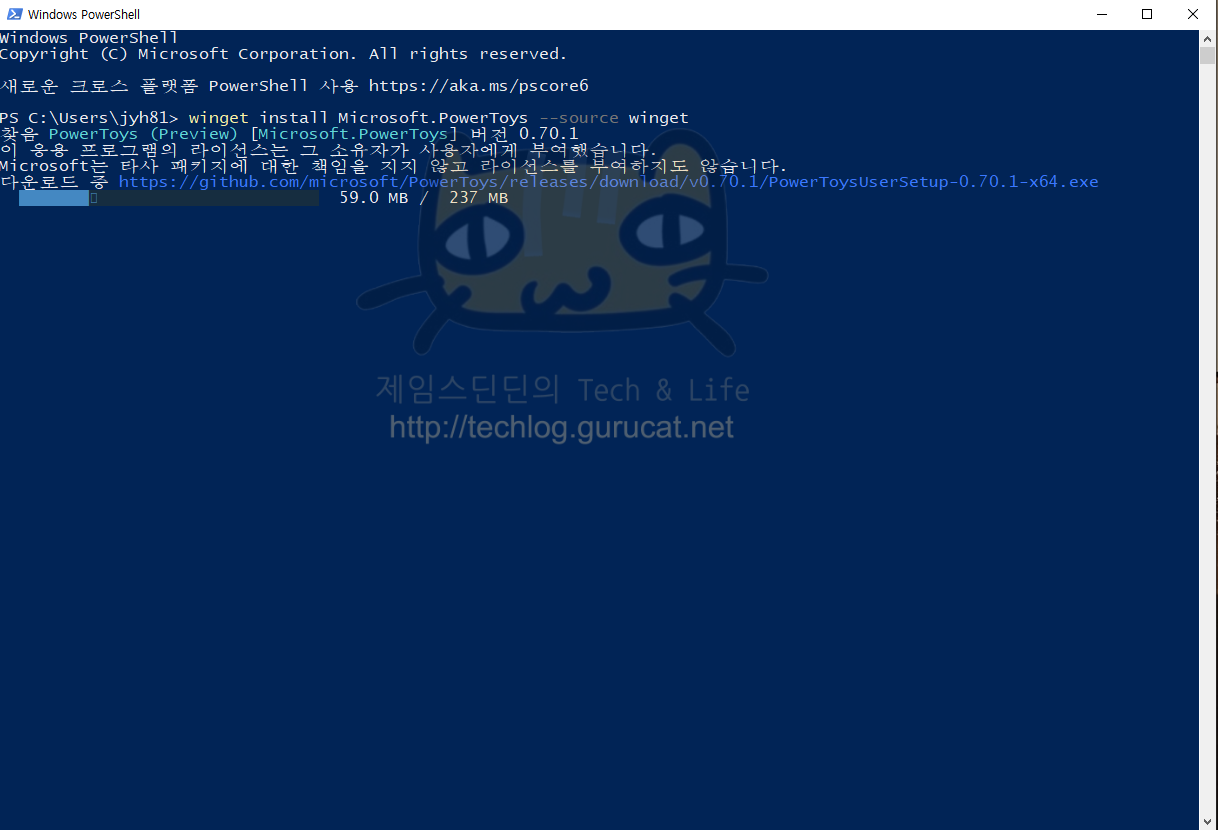

잠시 기다리면 설치 성공 이란 메세지와 함께 설치가 완료되며, PowerToys가 자동으로 실행된다.


마우스 유틸리티 의 설정열기 버튼을 누른다.
1. 마우스 찾기
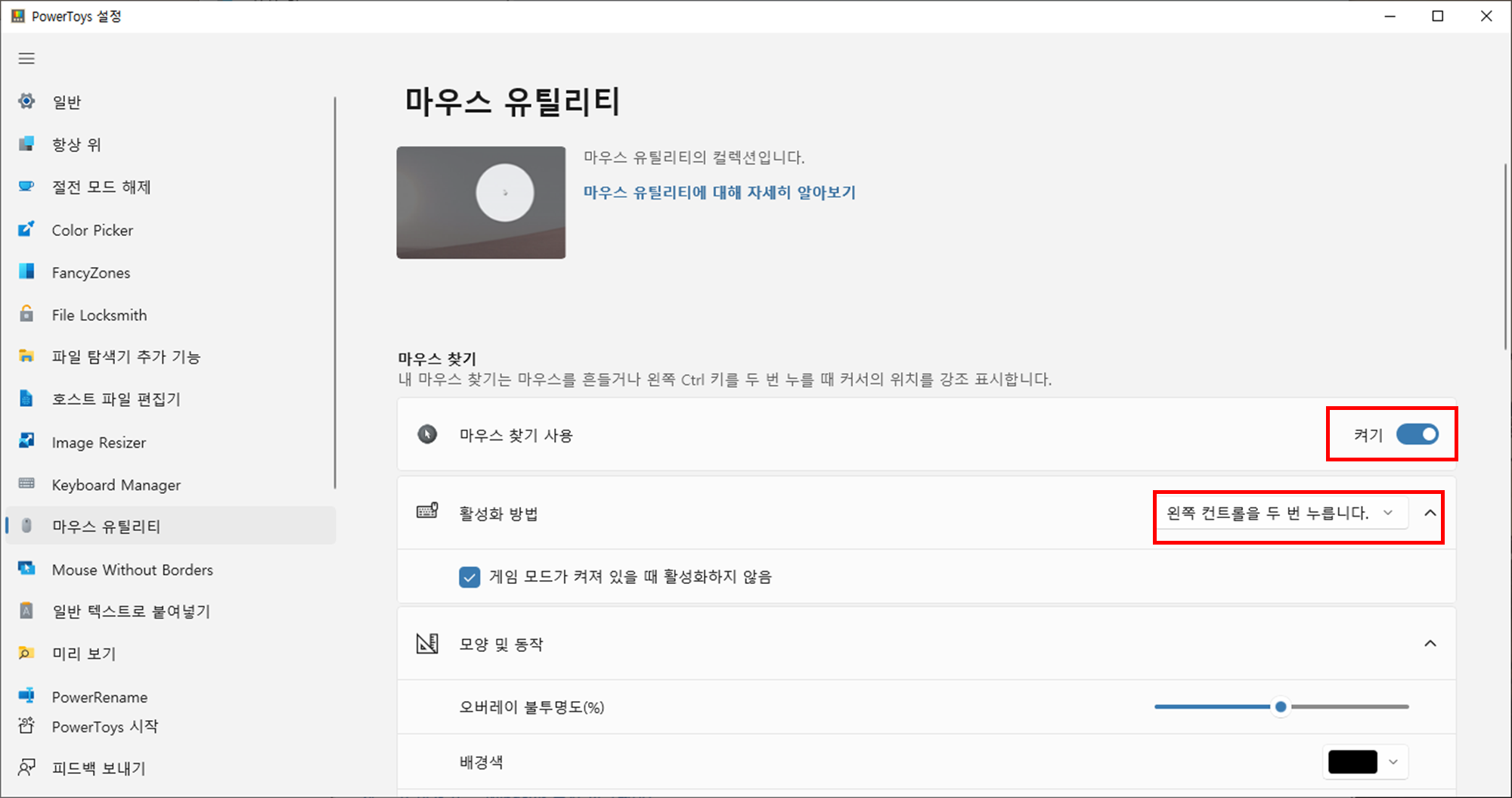
이와같이 마우스 찾기 사용 기능을 켜고, 활성화 방법은 편한 것을 선택해준다.
나는 왼쪽 컨트롤 키를 두번 누르는 것으로 사용.
왼쪽 Ctrl 키를 두 번 누르거나 마우스를 흔들어 커서 위치를 스포트라이트하는 기능을 사용할 수 있다.
마우스를 클릭하거나 키보드 키를 누르면 해제된다.
스포트라이트가 활성화된 상태에서 마우스를 움직이면 마우스가 움직임을 멈춘 직후 스포트라이트가 저절로 사라진다.
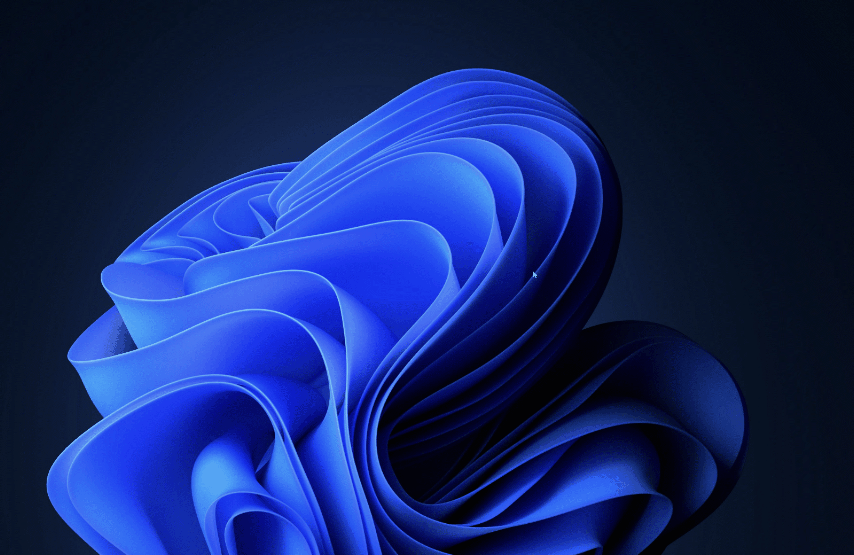
아래와 같이 마우스 찾기 기능에 대한 설정을 바꿀 수 있다.
| 설정 | 설명 |
| 활성화 방법 | "왼쪽 Ctrl 키 두 번 누르기" 또는 "마우스 흔들기" 중에서 선택합니다. |
| 흔들기 위한 최소 거리 | 민감도를 조정합니다. |
| 게임 모드가 켜져 있을 때 활성화 안 함 | 시스템에서 게임을 활발히 할 때 스포트라이트가 사용되는 것을 방지합니다. |
| 오버레이 불투명도 | 스포트라이트 배경의 불투명도입니다. (기본값: 50%) |
| 배경색 | 스포트라이트 배경의 색입니다. (기본값: #000000) |
| 스포트라이트 색상 | 커서를 중심으로 하는 원의 색상입니다. (기본값: #FFFFFF) |
| 스포트라이트 반경 | 커서를 중심으로 하는 원의 반경입니다. (기본값: 100px) |
| 스포트라이트 초기 확대/축소 | 스포트라이트 애니메이션의 확대/축소 요소입니다. 값이 높을수록 커서 위치에서 스포트라이트가 닫히면 확대/축소 애니메이션이 더 두드러집니다. |
| 애니메이션 기간 | 스포트라이트 애니메이션에 대한 시간입니다. (기본값: 500ms) |
| 제외된 앱 | 애플리케이션의 이름 또는 이름의 일부를 줄당 하나씩 추가합니다(예: 추가 Notepad 는 확장 추가 .exe 와 Notepad.exe 일치하기 위해 및 Notepad++.exe와 모두 Notepad.exe 일치함). |
2. 마우스 형광펜
마우스를 클릭할 때 시각적으로 강조하는 기능이다.
마우스 주변으로 형광펜이 번지듯이 원이 그려진다.

| 설정 | 설명 |
| 활성화 바로 가기 | 마우스 강조 표시를 켜거나 끄는 사용자 지정 가능한 키보드 명령입니다. |
| 왼쪽 단추 강조 색 | 마우스 왼쪽 단추의 형광펜 색입니다. |
| 오른쪽 단추 강조 색 | 마우스 오른쪽 단추의 형광펜 색입니다. |
| 오버레이 불투명도 | 형광펜의 불투명도입니다. |
| 반지름 | 형광펜의 반경이며 픽셀로 측정합니다. |
| 페이드 지연 | 하이라이트가 사라지기 시작하는 데 걸리는 시간이며, 밀리초 단위로 측정합니다. |
| 페이드 기간 | 사라지는 애니메이션의 길이이며, 밀리초 단위로 측정합니다. |
3. 마우스 점프 기능 및 포인터 십자선 기능
이외에도 마우스 점프 기능과 마우스 포인터 십자선 기능이 있다.
점프기능은 매우 큰 해상도의 모니터 환경에서 잘 사용하면 유용할 것 같다.
특히 좌우로 넓은 게이밍 모니터에서는 말이다.
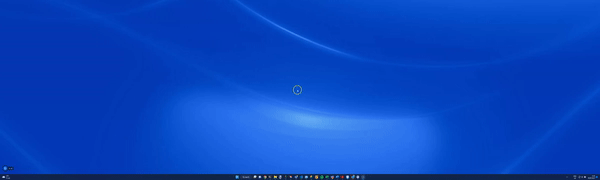
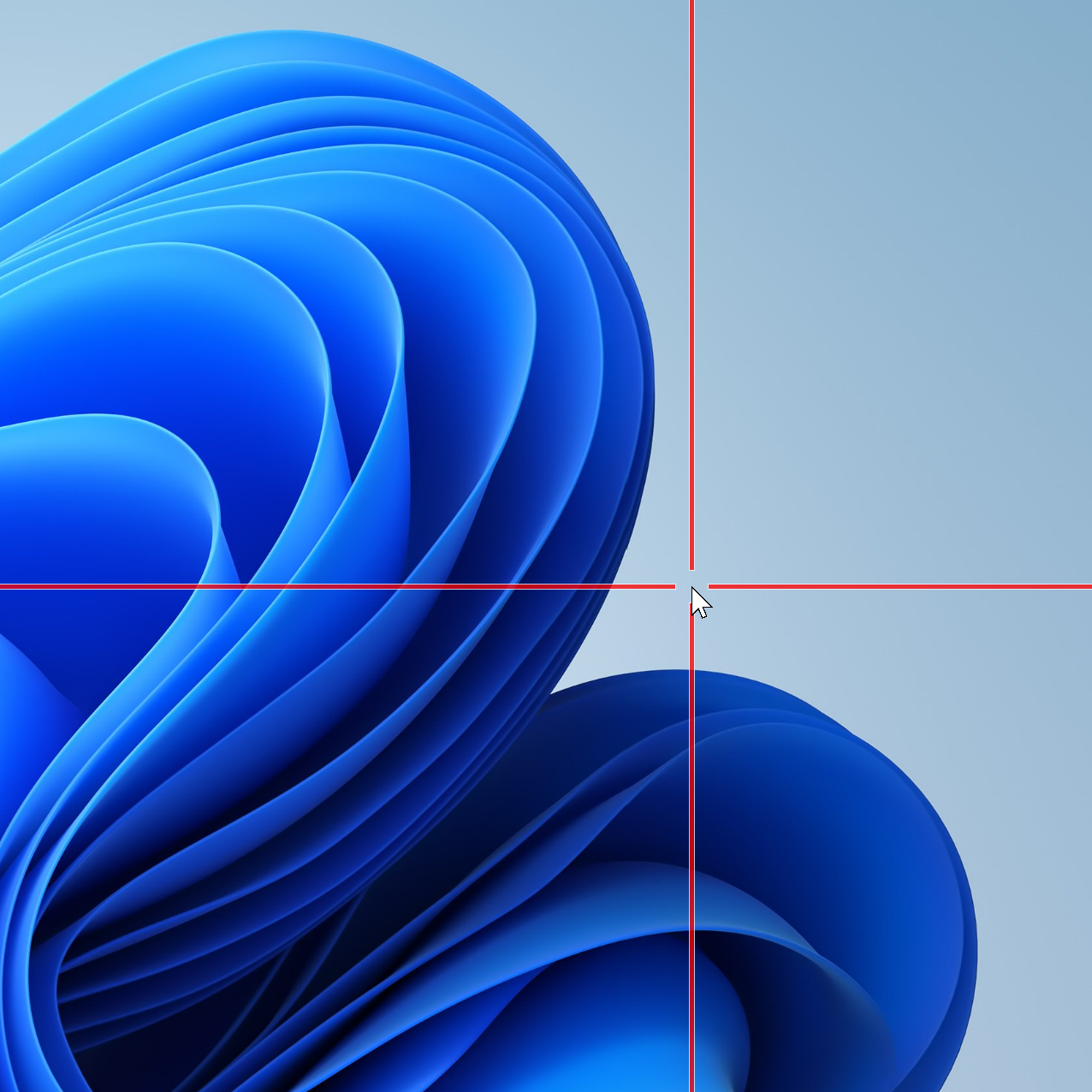
참고 : https://learn.microsoft.com/ko-kr/windows/powertoys/mouse-utilities
참고 : Install PowerToys | Microsoft Learn
'개발자의 기록 노트' 카테고리의 다른 글
| ChatGPT : 거짓 정보를 그럴듯하게 포장해내는 인공지능 (0) | 2023.05.13 |
|---|---|
| USB 규격 마스터링 (0) | 2023.05.07 |
| [Rust] 윈도우 환경에서 컴파일 실패 : linker link.exe not found (0) | 2023.04.05 |
| [Rust] main함수에서 test function 호출하는 방법? (0) | 2023.04.05 |
| [Rust] 시작하기 - 개발 환경 만들기 (0) | 2023.03.26 |
| Notepad++ Plugin : NPP Export Plugin (0) | 2017.02.15 |
